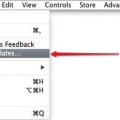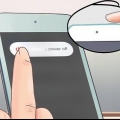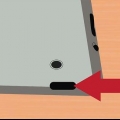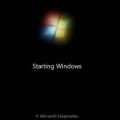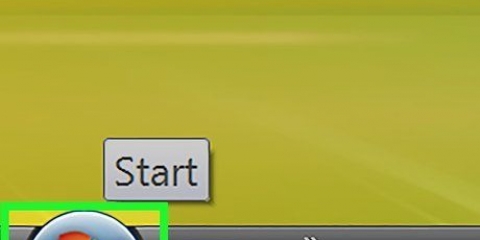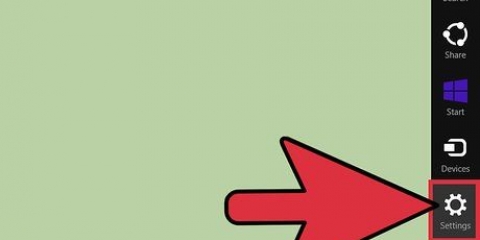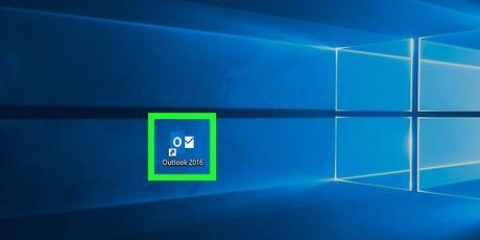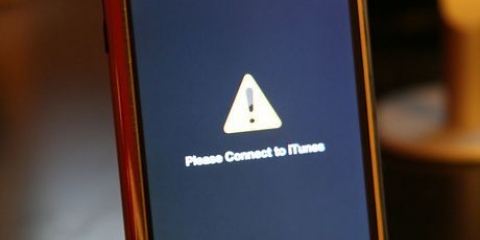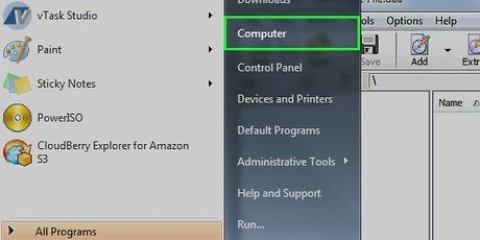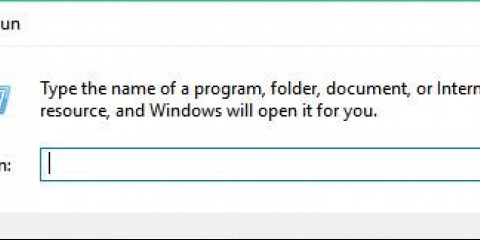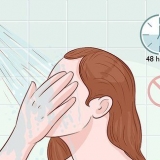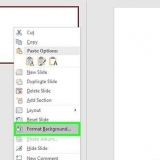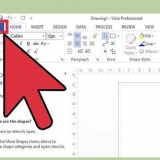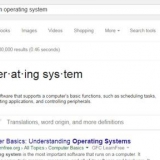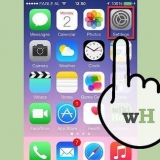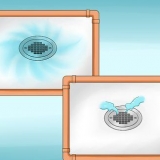Om din dator använder en router för att ansluta till Internet, kan routern blockera åtkomst till Apple-servern från dess standardinställningar. Stäng av strömmen till routern och anslut direkt till din internetleverantör med endast modemet, försök sedan uppdatera eller återställa din iOS-enhet. Om 3194-felet kvarstår, försök att uppdatera eller återställa din iOS-enhet med en annan dator med en fungerande internetanslutning. Om din iOS fortsätter att visa 3194-felet efter att ha följt de föregående stegen i den här artikeln, kan det bero på en brandvägg eller annan säkerhetsprogramvara som du kan ha installerat. Försök att inaktivera eller avinstallera relevant programvara och försök sedan uppdatera eller återställa iOS-enheten igen. I Task Manager/Task Manager (CTRL+SHIFT+ESC) kontrollera om "httpd.ex" löpning. Om den finns i listan över pågående processer, välj den och stoppa processen genom att trycka på DEL.
Lös fel 3194
iOS-användare kan stöta på ett 3194-fel när de försöker återställa eller uppdatera firmware på sin iPhone, iPad eller andra iPod-enheter. Felet genereras vanligtvis som ett resultat av att iTunes misslyckas med att kommunicera med Apple-servern, som är ansvarig för återställningar och uppdateringar, men kan lösas med någon av följande procedurer för Windows- eller Mac-datorer.
Steg
Metod 1 av 2: Windows

1. Öppna iTunes-programmet på din dator.

2. Klicka på "Hjälp" i iTunes-menyraden och välj "Sök efter uppdateringar". iTunes kommer att verifiera att din dator har den senaste versionen av iTunes.
Om en iTunes-uppdatering är tillgänglig följer du anvisningarna för att uppdatera iTunes innan du fortsätter.


3. Klicka på länken Microsoft Support som finns i avsnittet Resurser i slutet av den här artikeln.

4. Klicka på "Fixa det" på Microsofts supporthemsida.

5. Klicka på "springa" när det "Filhämtning" dialogrutan visas på skärmen .
Metod 2 av 2: Mac OS X

1. Starta iTunes på din dator.

2. Klicka på "iTunes" i huvudmenyn i iTunes och välj "Sök efter uppdateringar". iTunes kommer att verifiera att din dator har den senaste versionen av iTunes.
Om en iTunes-uppdatering är tillgänglig följer du anvisningarna för att uppdatera iTunes innan du fortsätter.


3. Klicka på mappen Applications i dockan.

4. Klicka på "Verktyg" och välj "Terminal.”

5. Skriv kommandot "sudo nano /private/etc/hosts" och tryck på "Return". Detta kommando öppnar hosts-filen.

6. Skriv in ditt Apple-lösenord vid prompten och tryck på "Return". Av säkerhetsskäl kommer din dator inte att visa ditt lösenord när du skriver det i terminalen.

7. Verifiera att uppdragsnumret bredvid den första posten av "lokal värd" är inställt på standardvärdet för värden för "127.0.0.1".
Om värdvärdet är felaktigt använder du piltangenterna för att navigera till och korrigera värdvärdet.

8. Använd piltangenterna för att navigera till värdvärdet för "gs.äpple.com".

9. Skriv pund-nyckeln följt av ett mellanslag före värdvärdet. Till exempel om din värds värde ligger bredvid "gs.äpple.com" lika"17.151.36.30", ändra posten till "#17.151.36.30".

10. Tryck samtidigt på "Kontrollera" och "O" för att spara hosts-filen.

11. Tryck på "Enter"-tangenten när datorn uppmanar dig att ange filnamnet.

12. Tryck på "Kontrollera" och "X" för att avsluta editorn i terminalen.

13. Starta om din Mac-dator.

14. Försök igen att uppdatera eller återställa din iOS-enhet med iTunes. Din enhet kommer inte längre att visa 3194-felmeddelandet.
Tips
Оцените, пожалуйста статью